视频加密工具推荐专题:为了满足各位有需要进行视频加密等相关操作的,各种优质服务支持的用户的使用...

软件介绍
Video Padlock绿色版是一款非常优秀的视频加密软件,它可用于保护音频或任何其他文件类型,具有强大的安全性。所以有需要的用户赶紧来下载吧!
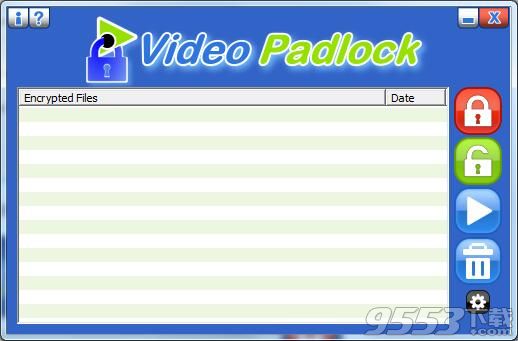
软件功能
128位安全性。
适用于照片,音频和任何其他文件类型!
将您的个人视频保存在PC上。
即时回放。
使用方便。
软件特色
即时回放
只有deo Padlock官方版具有即时回放功能。只需选择一个视频,然后点击“播放”即可使用首选的视频播放器立即观看。其他加密程序可能需要几分钟才能解密大型电影文件。deo Padlock官方版将立即播放大量视频文件,不会有任何延迟。
安全
Video Padlock使用超安全的128位ARC4加密文件加密文件,这是世界各国政府和行业使用的标准流程。
Video Padlock还可用于保护音频或任何其他文件类型,具有强大的安全性。
保护您的个人视频
即时回放
128位安全性
适用于照片,视频和文件
一个安全密码
使用方便
Video Padlock安装教程
1、在9553下载这款软件,解压后,双击exe文件,进入安装界面,点击next
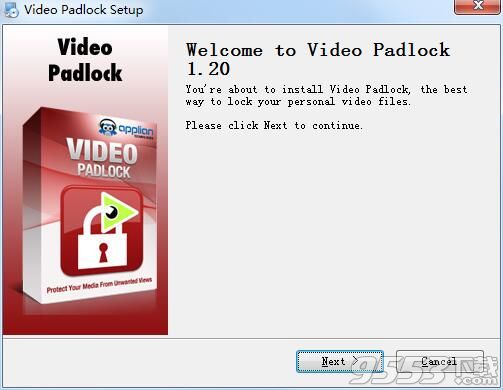
2、查看协议,选择i agree...,点击next

3、设置软件安装位置,点击change可以自定义,之后点击next
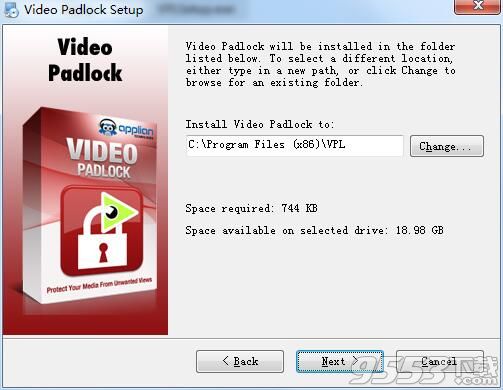
4、提示软件的安装快捷方式Applian Technologies,点击next
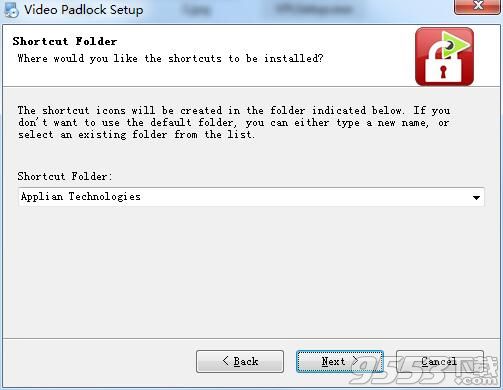
5、显示安装准备界面,点击next继续安装
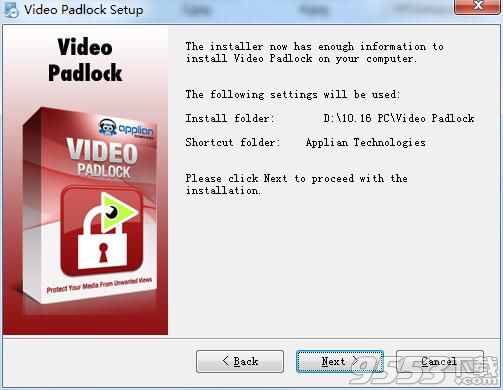
6、软件安装完毕
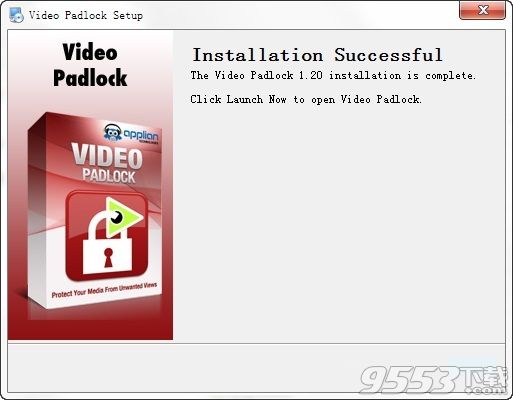
使用方法
1、打开Video Padlock提示注册码输入界面,如果你有注册码就输入,没有就点击试用
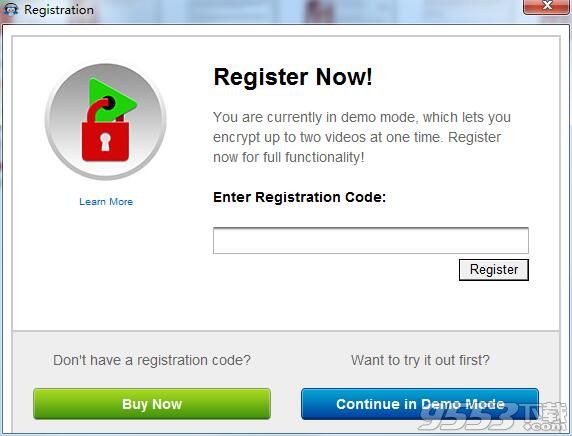
2、提示密码设置,可以为这款软件设置密码,下次启动软件就会提示输入密码
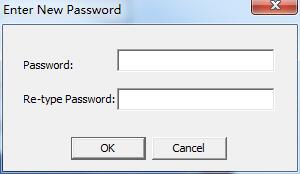
3、点击红色的按钮就可以添加视频,将本地的视频加载到软件就可以自动加密
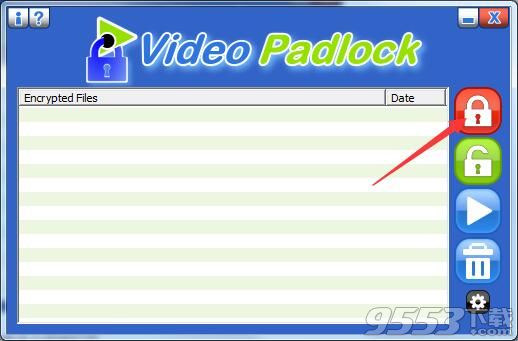
4、如图所示,这里是视频选择界面,将一个或者是多个视频打开
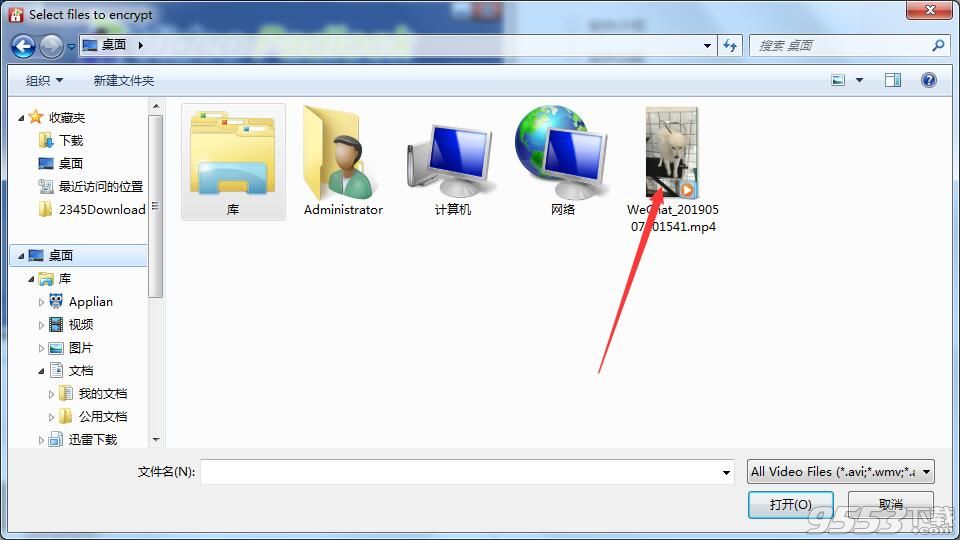
5、提示播放功能,列表中的视频已经加密完毕,您可以点击播放或者是解密
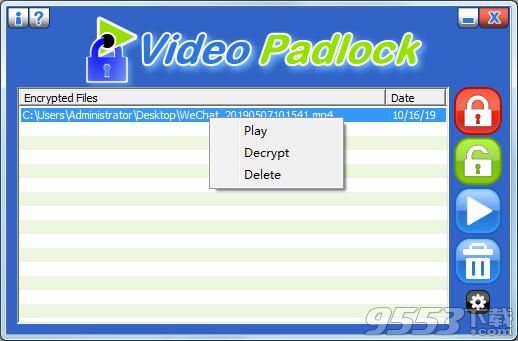
6、在列表上的视频已经是加密状态,在文件夹上无法播放视频
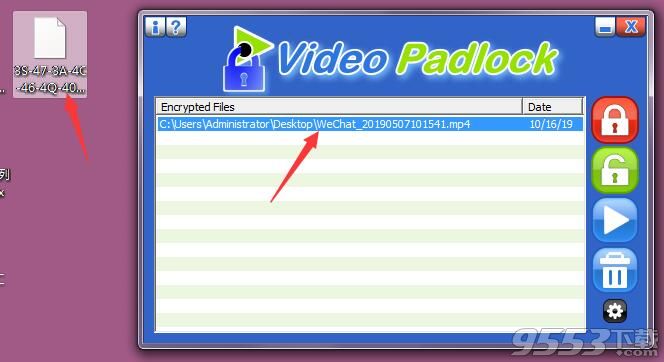
7、通过点击绿色的按钮解除密码以后就可以在文件夹查看视频
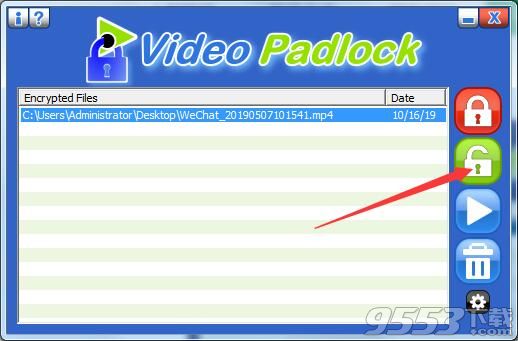
8、如图所示,解除密码的视频就不会在软件界面显示,在文件夹可以正常播放视频
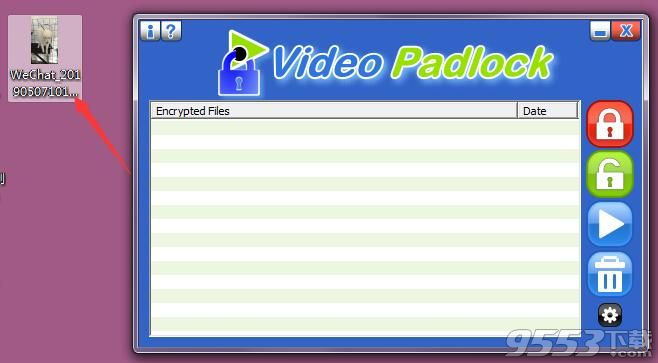
9、点击右边就可以对视频播放,可以自动打开win系统自带的播放器查看视频
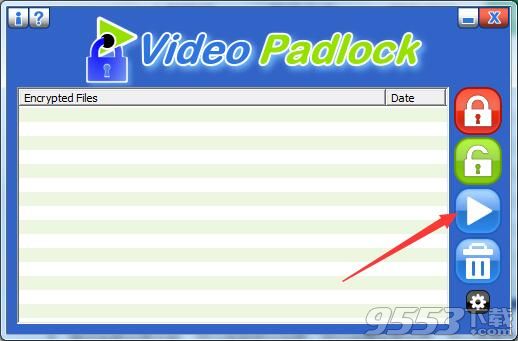
9、提示加密设置功能,可以选择部分加密,可以设置完整加密,可以查看日志
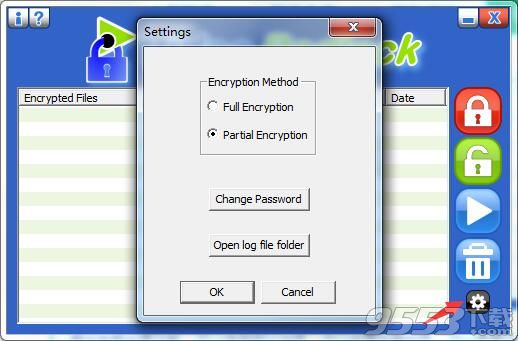
更新日志
1.修正了其它bug;
2.优化了软件的兼容性
相关专题
- 视频加密工具大全
